技術情報 - Wiresharkの便利機能「タイムシーケンス(Stevens)」
はじめに
Wiresharkのインストールや使用方法については以下の技術情報のページでご確認ください。
また、Wiresharkの便利機能の1つである「フローグラフ」については以下の技術情報のページでご確認ください。「Wireshark起動・キャプチャ取得・ファイル保存方法」についても、こちらのページでご確認ください。
このページでは、Wiresharkの便利機能の1つである「タイムシーケンス(Stevens)」について、ご紹介します。本ページに掲載するWiresharkのバージョンは 4.4.1です。
今回も以下の図に示すように、PC1を操作して、「PC1に保存されているテキストファイル」を「PC2の共有フォルダ」にコピーした時のパケットをキャプチャしています。
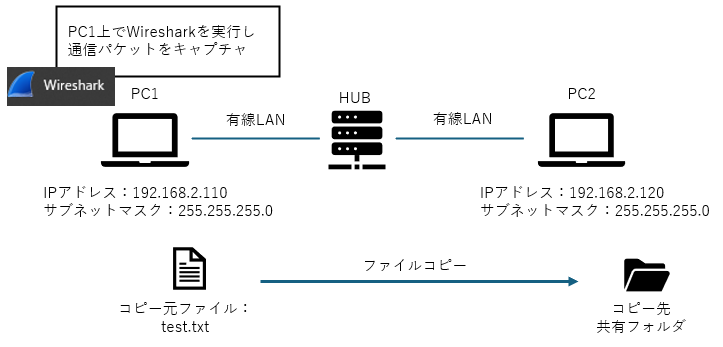
タイムシーケンス(Stevens)の表示方法
一覧から確認したい対象パケットを選択し、メニューの「統計」-「TCPストリームグラフ」-「タイムシーケンス(Stevens)」を選択します。
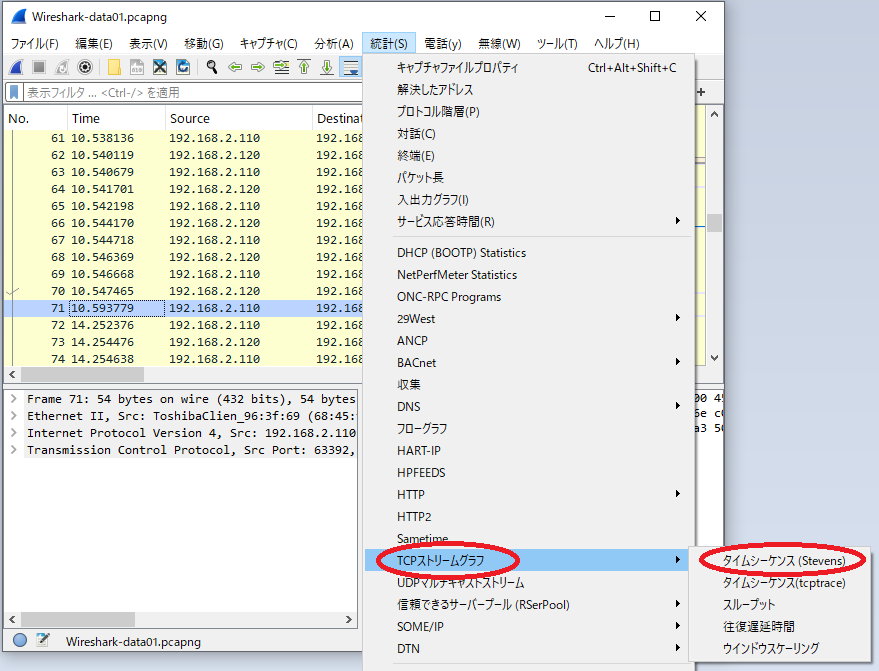
「タイムシーケンス(Stevens)」が表示されます。以下の例では、PC1 から PC2 への通信におけるシーケンス番号の推移が確認できます。X軸が時間、Y軸がシーケンス番号です。シーケンス番号とは、TCPヘッダに格納される値の1つの情報になります。この番号は、送信データ量分の値が加算されていきます。
時間軸に対してシーケンス番号の推移を確認することで、どのくらいの通信速度でデータ送信しているかを確認できます。急な傾きであるほど、データ送信の速度が速いことになります。また、データ送信していないタイミングも確認できます。以下の例では、約3.7秒間データ送信していないことが一目でわかります。
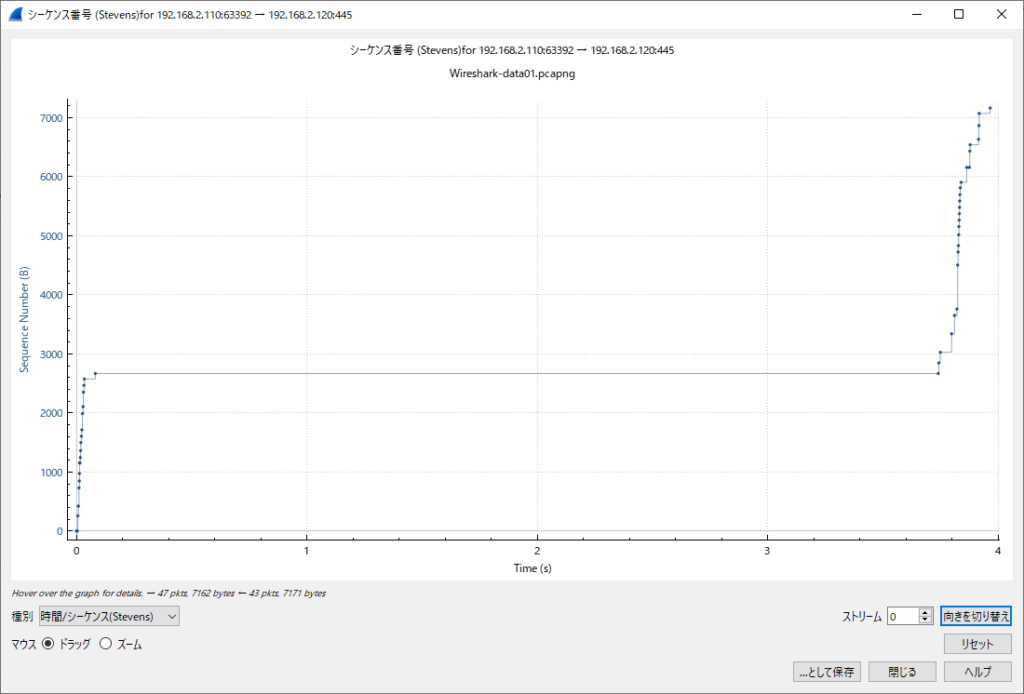
このグラフで確認できるのは単一方向の通信に対するシーケンス番号の推移となるため、方向を切り替えたい場合は、右下の「向きを切り替え」ボタンを押します。
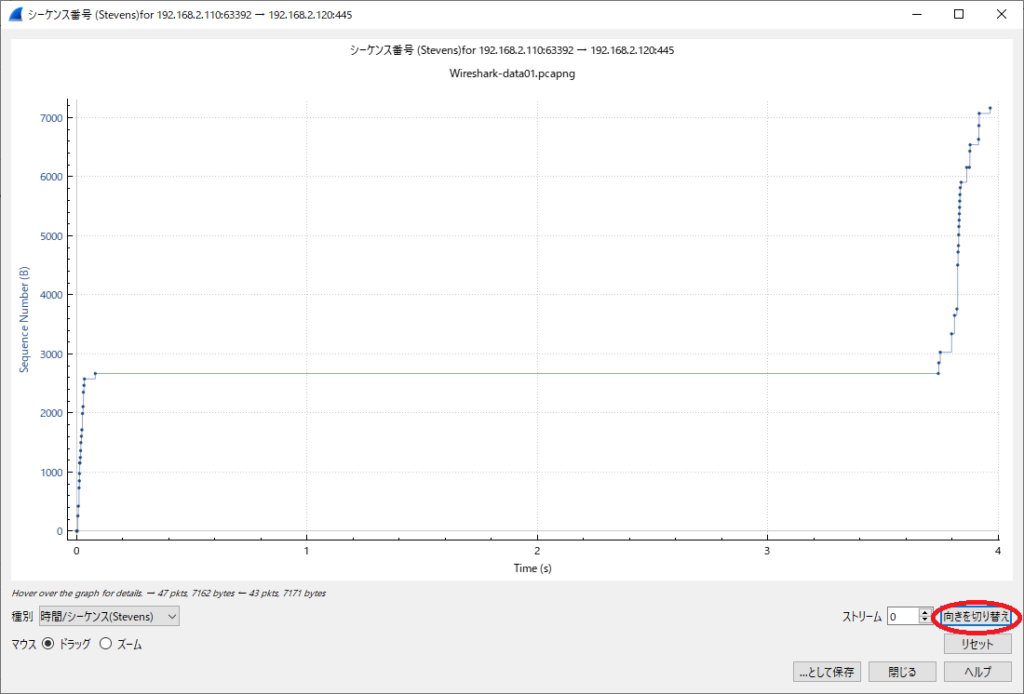
すると、PC2 から PC1 への通信におけるシーケンス番号の推移に変わりました。
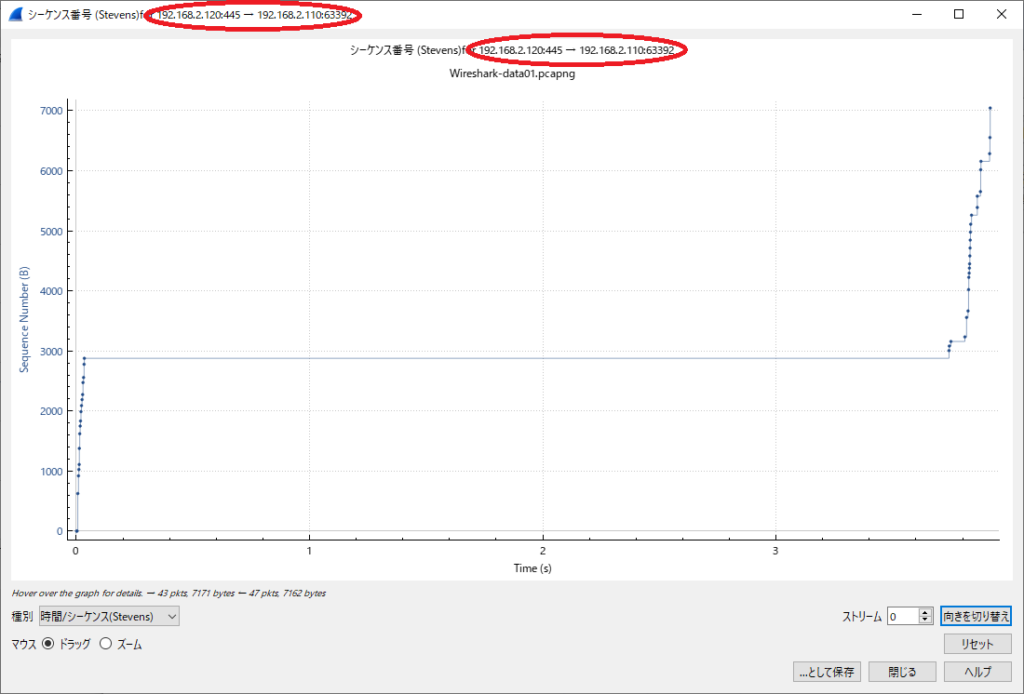
「...として保存」ボタンを押すと、グラフをPDFや画像ファイルとして保存することが可能です。
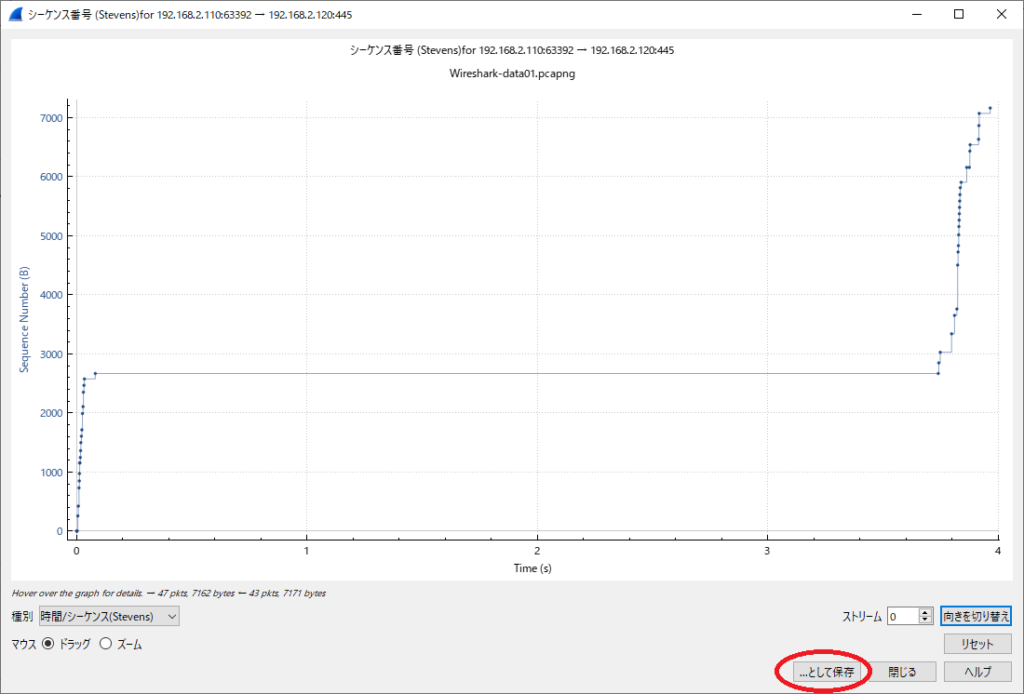
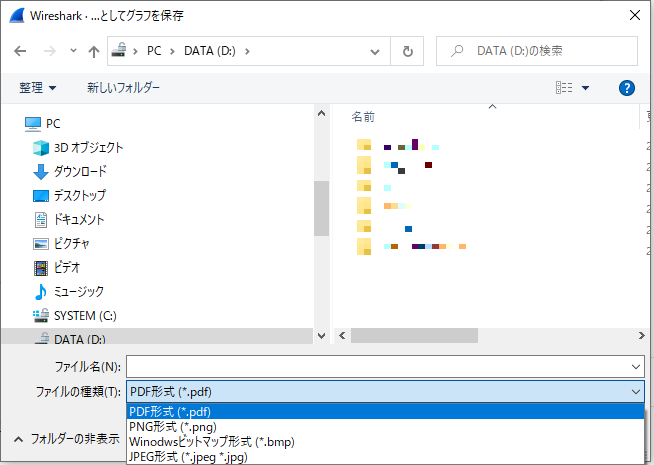
「タイムシーケンス(Stevens)」のドット部分をクリックすると、パケット一覧中の対象パケットの位置を表示できますので、詳細を確認することが可能です。パケットの再送、遅延等の詳細を確認することができます。
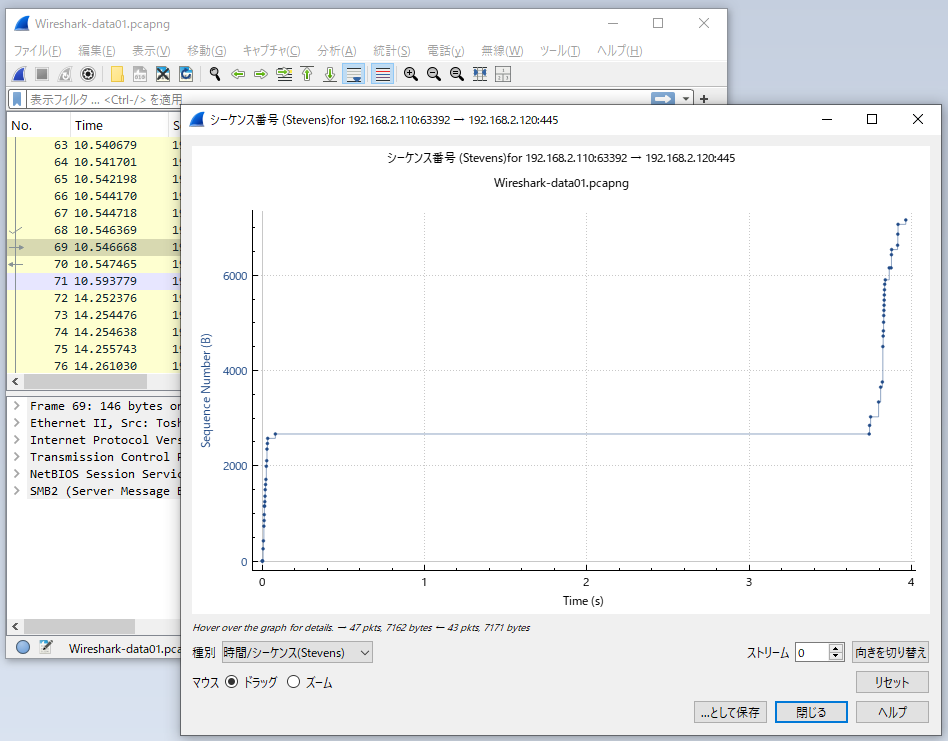
「1G対応 パケットキャプチャ装置 FN0930」のご紹介
弊社では、キャプチャ用のPCが不要で簡単に設置できる「1G対応 パケットキャプチャ装置 FN0930」を取り扱いしております。FN0930でキャプチャした通信パケットデータはWiresharkを利用して分析・可視化することが可能です。詳細は以下のページにてご確認ください。

通信異常・遅延等にお困りの方は、是非、以下のページもご覧ください。

